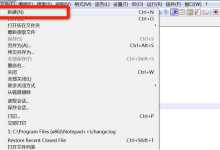html教程 HTML 图像 使用<img>标签定义 HTML 页面中的图像。<img>标签有两个必需的属性:src和alt。 实例 <h2>挪威山旅行</h2> <img src=”/statics/images/course/pulpit.jpg” alt=”Pulpit rock”> 尝试一下 » 在线实例 插入图像 本例演示如何在网页中显示图像。 从不同的位置插入图片 本例演示如何将其他<>文件夹或服务器的图片显示到网页中。 (可以在本页底端找到更多实例。) HTML 图像- 图像标签(<img>)和源属性(Src) 在 HTML 中,图像由<img>标签定义。 <img>是空标签,意思是说,它只包含属性,并且没有闭合标签。 要在页面上显示图像,你需要使用源属性(src)。src指 “source”。源属性的值是图像的 URL 地址。 定义图像的语法是: <img src=”url” alt=”some_text”> URL 指存储图像的位置。如果名为 “boat.gif” 的图像位于 www.w3cschool.cn 的 images 目录中,那么其 URL 为 //www.w3cschool.cn/images/boat.gif。 浏览器将图像显示在文档中图像标签出现的地方。如果你将图像标签置于两个段落之间,那么浏览器会首先显示第一个段落,然后显示图片,最后显示第二段。 HTML 图像- Alt属性 alt属性用来为图像定义一串预备的可替换的文本。在编程测试中练习alt属性的使用方法。 替换文本属性的值是用户定义的。 <img src=”boat.gif” alt=”Big Boat”> 在浏览器无法载入图像时,替换文本属性告诉读者他们失去的信息。此时,浏览器将显示这个替代性的文本而不是图像。为页面上的图像都加上替换文本属性是个好习惯,这样有助于更好的显示信息,并且对于那些使用纯文本浏览器的人来说是非常有用的。 HTML 图像- 设置图像的高度与宽度 height(高度)与width(宽度)属性用于设置图像的高度与宽度。您可以在编程测试中调整一张图像的大小。 属性值默认单位为像素: <img src=”pulpit.jpg” alt=”Pulpit rock” width=”304″ height=”228″> 提示: 指定图像的高度和宽度的一个很好的习惯。如果图像指定了高度宽度,页面加载时就会保留指定的尺寸。如果没有指定图片的大小,加载页面时有可能会破坏HTML页面的整体布局。 设置图像边框 在<img>标签中您可以使用border属性以像素为单位指定边框粗细。厚度为 0 表示图片周围没有边框。 <img src=”/statics/images/course/pulpit.jpg” alt=”Pulpit rock” border = “3”> 设置图像对齐 默认情况下,图像在页面中将显示为左侧对齐,在<img>标签中您可以使用align属性将设置图像的对齐方式:center(居中)或right(右侧)。 <img src=”/statics/images/course/pulpit.jpg” alt=”Pulpit rock” align=”right”> 基本的注意事项 – 有用的提示: 注意: 假如某个 HTML 文件包含十个图像,那么为了正确显示这个页面,需要加载 11 个文件。加载图片是需要时间的,所以我们的建议是:慎用图片。 注意: 加载页面时,要注意插入页面图像的路径,如果不能正确设置图像的位置,浏览器无法加载图片,图像标签就会显示一个破碎的图片。 更多实例 排列图片 本例演示如何在文字中排列图像。 浮动图像 本例演示如何使图片浮动至段落的左边或右边。 设置图像链接 本例演示如何将图像作为一个链接使用。 创建图像映射 本例显示如何创建带有可供点击区域的图像地图。其中的每个区域都是一个超级链接。 HTML 图像标签 标签 描述 <img> 定义图像 <map> 定义图像地图 <area> 定义图像地图中的可点击区域
2024-04-03
HTML 插件 插件的功能是扩展 HTML 浏览器的功能。 HTML 助手(插件) 辅助应用程序(helper application)是可由浏览器启动的程序。辅助应用程序也称为插件。 辅助程序可用于播放音频和视频(以及其他)。辅助程序是使用 <object> 标签来加载的。 使用辅助程序播放视频和音频的一个优势是,您能够允许用户来控制部分或全部播放设置。 插件可以通过 <object> 标签或者 <embed> 标签添加在页面中。object 和 embed 元素都通过添加对浏览器不直接支持的插件的支持来扩展浏览器的功能。 大多数辅助应用程序允许对音量设置和播放功能(比如后退、暂停、停止和播放)的手工(或程序的)控制。 我们可以使用 <video> 和 <audio> 标签来显示视频和音频 <object> 元素 所有主流浏览器都支持 <object> 标签。 <object> 元素定义了在 HTML 文档中嵌入的对象。 <object> 元素具有局部属性:data,type,height,width,usemap,name,form。 该标签用于插入对象 (例如在网页中嵌入 Java 小程序, PDF 阅读器, Flash 播放器) 。 实例 < object width= “400” height= “50” data= “bookmark.swf” > < /object > 尝试一下 » <object> 元素同样可用于包含HTML文件: 实例 < object width= “100%” height= “500px” data= “snippet.html” > < /object > 尝试一下 » 或者插入一张图片: 实例 < object data= “logo.png” > < /object > 尝试一下 » <embed> 元素 所有主流浏览器都支持 <embed> 元素。<embed> 元素实现与 <object> 元素相同的结果。 <embed> 元素表示一个 HTML Embed 对象 。 <embed> 元素已经出现很长一段时间了,但是在 HTML5 前并未被详细说明,该元素在 HTML 5 页面上会被验证,在 HTML 4 上不会。 实例 < embed width= “400”...
2024-04-03
Web 浏览器通过 URL 从 web 服务器请求页面。 URL 是网页的地址,比如 http://www.w3cschool.cn。 URL 编码 URL 只能使用 ASCII 字符集来通过因特网进行发送。 由于 URL 常常会包含 ASCII 集合之外的字符,URL 必须转换为有效的 ASCII 格式。 URL 编码使用 “%” 其后跟随两位的十六进制数来替换非 ASCII 字符。 URL 不能包含空格。URL 编码通常使用 + 来替换空格。 亲自试一试 如果您点击下面的“提交”按钮,浏览器会在发送输入之前对其进行 URL 编码。服务器上的页面会显示出接收到的输入。 试着输入一些字符,然后再次点击提交按钮。 URL 编码示例 字符 URL 编码 € %80 £ %A3 © %A9 ® %AE À %C0 Á %C1 Â %C2 Ã %C3 Ä %C4 Å %C5
2024-04-03
本章为大家带来的是HTML引用的使用方法教程,内含引用实例及常用引用方式介绍。 这是摘自 WWF 网站的引文: 五十年来,WWF 一直致力于保护自然界的未来。 世界领先的环保组织,WWF 工作于 100 个国家,并得到美国一百二十万会员及全球近五百万会员的支持。 HTML <q> 用于短的引用 HTML <q> 元素定义短的引用。 浏览器通常会为 <q> 元素包围引号。 实例 <p>WWF 的目标是:<q>构建人与自然和谐共存的世界。</q></p> 用于长引用的 HTML <blockquote> HTML <blockquote> 元素定义被引用的节。 浏览器通常会对 <blockquote> 元素进行缩进处理。 实例 <p>以下内容引用自 WWF 的网站:</p> <blockquote cite="http://www.worldwildlife.org/who/index.html"> 五十年来,WWF 一直致力于保护自然界的未来。 世界领先的环保组织,WWF 工作于 100 个国家, 并得到美国一百二十万会员及全球近五百万会员的支持。 </blockquote> 用于缩略词的 HTML <abbr> HTML <abbr> 元素定义缩写或首字母缩略语。 对缩写进行标记能够为浏览器、翻译系统以及搜索引擎提供有用的信息。 实例 <p><abbr title="World Health Organization">WHO</abbr> 成立于 1948 年。</p> 用于定义的 HTML <dfn> HTML <dfn> 元素定义项目或缩写的定义。 <dfn> 的用法,按照 HTML5 标准中的描述,有点复杂: 1. 如果设置了 <dfn> 元素的 title 属性,则定义项目: 实例 <p><dfn title="World Health Organization">WHO</dfn> 成立于 1948 年。</p> 2. 如果 <dfn> 元素包含具有标题的 <abbr> 元素,则 title 定义项目: 实例 <p><dfn><abbr title="World Health Organization">WHO</abbr></dfn> 成立于 1948 年。</p> 3. 否则,<dfn> 文本内容即是项目,并且父元素包含定义。 实例 <p><dfn>WHO</dfn> World Health Organization 成立于 1948 年。</p> 注释:如果您希望简而化之,请使用第一条,或使用 <abbr> 代替。 用于联系信息的 HTML <address> HTML <address> 元素定义文档或文章的联系信息(作者/拥有者)。 此元素通常以斜体显示。大多数浏览器会在此元素前后添加折行。 实例 <address> Written by Donald Duck.<br> Visit us at:<br>...
2024-04-03
HTML 开头 HTML 可以将文档分割为多个层次。 HTML 初步 开头是通过 <p> 标签定义的。 实例 <p>这是一个段落</p> <p>这是另一个段落</p> 尝试一下» 注意:浏览器会自动地在先前的前后添加空行。(</p>是块级元素) 不要忘记结束标签 即使忘了使用结束标签,大多数浏览器也会正确地将 HTML 显示出来: 实例 < p > 这是一个段落 < p > 这是另一个段落 尝试一下» 上面的例子在大多数浏览器中都没问题,但不要依赖这种做法。忘记使用结束标签会产生意想不到的结果和错误。 注释:在未来的 HTML 版本中,重复省略结束标签。 HTML 折行 如果您希望在不产生一个新起点的情况下进行换行(新行),请使用 <br /> 标签。 在 HTML 语言中,<br /> 标签定义为一个换行符,它可以理解为简单的输入一个空行,而不是用来对内容进行拆分: 实例 <p>这个<br>段落<br>演示了分行的效果</p> 尝试一下» <br /> 元素是一个空的 HTML 元素。由于关闭标签没有任何意义,因此它没有结束标签。 HTML 输出-使用提醒 我们无法确定 HTML 被显示的效果。屏幕的大小,以及对窗口的调整都可能导致不同的结果。 对于 HTML,您无法通过在 HTML 代码中添加额外的空间或换行来改变输出的效果。 当显示页面时,浏览器会可移动源代码中多余的空间和空行。所有连续的空间或空行都会被算作一个空格。需要注意的是,HTML 代码中的所有连续的空行(换行) )也被显示为一个空格。 尝试一下 (这个示例演示了一些 HTML 格式化方面的问题) 本站实例 HTML初步 如何在浏览器中显示 HTML 进行。 换行 在 HTML 文档中使用换行。 在 HTML 代码中的布局一首唐诗 浏览器在显示 HTML 时,会省略源代码中多余的空白字符(空格或回车等)。 更多实例 更多起点 随之而来的行为。 HTML 标签参考手册 W3CSchool 的标签参考手册提供了有关 HTML 元素及其属性的更多信息。 标签 描述 <p> 定义一个段落 <br> 插入单个折行(换行)
2024-04-03
HTML 标题 在 HTML 文档中,标题很重要。 HTML 标题可以用来呈现文档结构,设置得当的标题有利于用户浏览您的网页。 HTML 标题 标题(Heading)是通过 <h1> – <h6> 标签进行定义的. <h1>定义最大的标题。<h6> 定义最小的标题。 实例 <h1>这是标题1</h1> <h2>这是标题2</h2> <h3>这是标题3</h3> <h4>这是标题4</h4> <h5>这是标题5</h5> <h6>这是标题6</h6> 尝试一下 » 注释: 浏览器会自动地在标题的前后添加空行。 注释:默认情况下,HTML 会自动地在块级元素前后添加一个额外的空行,比如段落、标题元素前后。 标题很重要 请确保将 HTML 标题 标签只用于标题。不要仅仅是为了生成粗体或大号的文本而使用标题。 搜索引擎使用标题为您的网页的结构和内容编制索引。 因为用户可以通过标题来快速浏览您的网页,所以用标题来呈现文档结构是很重要的。 应该将 h1 用作主标题(最重要的),其后是 h2(次重要的),再其次是 h3,以此类推。 您可以在实战练习中学习编辑<h2>标签! HTML 水平线 <hr> 标签在 HTML 页面中创建水平线。 hr 元素可用于分隔内容,使用该元素产生的水平线可以在视觉上将文档分隔成各个部分。 实例 <p>hr 标签定义水平线:</p> <hr /> <p>这是段落。</p> <hr /> <p>这是段落。</p> <hr /> <p>这是段落。</p> 尝试一下 » HTML 注释 可以将注释插入 HTML 代码中,这样可以提高其可读性,使代码更易被人理解。浏览器会忽略注释,也不会显示它们。 HTML 注释可以方便地用来帮助网页设计人员,提醒他们与程序相关的信息。 注释写法如下: 实例 <!– 这是一个注释 –> 尝试一下 » 注释: 开始括号之后(左边的括号)需要紧跟一个叹号,结束括号之前(右边的括号)不需要,合理地使用注释可以对未来的代码编辑工作产生帮助。 您可以在实战练习中学习 HTML 注释语句! HTML 提示 – 如何查看源代码 你是否看过一些网页然后惊叹它是如何实现的的。 如果您想找到其中的奥秘,只需要单击右键,然后选择”查看源文件”(IE)或”查看页面源代码”(Firefox),其他浏览器的做法也是类似的。这么做会打开一个包含页面 HTML 代码的窗口。 本站实例 标题 如何在 HTML 文档中显示标题。 隐藏注释 如何在 HTML 源代码中插入注释。 水平线 如何插入水平线。 HTML 标签参考手册 W3CSchool 的标签参考手册提供了有关这些标题及其属性的更多信息。 您将在本教程下面的章节中学到更多有关 HTML 标签和属性的知识。 标签 描述 <html> 定义 HTML 文档 <body> 定义文档的主体 <h1> – <h6> 定义 HTML 标题 <hr> 定义水平线...
2024-04-03
HTML 元素 HTML 文档由 HTML 元素定义,HTML 元素指的是从开始标签(start tag)到结束标签(end tag)的所有代码。 HTML 元素 开始标签 * 元素内容 结束标签 * <p> 这是一个段落 </p> <a href=”default.htm”> 这是一个链接 </a> <br> 这是一个换行标签 *开始标签常被称为起始标签(opening tag),结束标签常称为闭合标签(closing tag)。 HTML 元素语法 HTML 元素以开始标签起始 HTML 元素以结束标签终止 元素的内容是开始标签与结束标签之间的内容 某些 HTML 元素具有空内容(empty content) 空元素在开始标签中进行关闭(以开始标签的结束而结束) 大多数 HTML 元素可拥有属性 注释: 您将在本教程的 HTML 属性一章中学习更多有关属性的详细内容。 嵌套的 HTML 元素 HTML 文档由嵌套的 HTML 元素(可以包含其他 HTML 元素)构成。 HTML 文档实例 实例 <!DOCTYPE html> <html> <body> <p>这是第一个段落。</p> </body> </html> 尝试一下 » 上述的实例包含了三个 HTML 元素。 HTML 实例解析 <p> 元素: 实例 <p>这是第一个段落。</p> 尝试一下 » 这个 <p> 元素定义了 HTML 文档中的一个段落。 这个元素拥有一个开始标签 <p> 以及一个结束标签 </p>。 元素内容是: 这是第一个段落。 打开实战测试开始学习 <p> 标签。 <body> 元素: 实例 <body> <p>这是第一个段落。</p> </body> 尝试一下 » <body> 元素定义了 HTML 文档的主体。 这个元素拥有一个开始标签 <body> 以及一个结束标签 </body>。 元素内容是另一个 HTML 元素(p 元素)。 <html> 元素: 实例 <html> <body> <p>这是第一个段落。</p> </body>...
2024-04-03
HTML表单属性 Form autocomplete 有时候你不想让浏览器自动填写表单。我们可以使用 form 元素中的 autocomplete 属性来控制这个。 autocomplete 属性有两个允许值:on和 off 。 on 值允许浏览器填写表单,并且是默认值。 以下代码显示了如何使用表单元素上的 autocomplete 属性。 <!DOCTYPE HTML> <html> <body> <form autocomplete="off" method="post" action="http://example.com/form"> <input name="fave" /> <input name="name" /> <button>Submit Vote</button> </form> </body> </html> 尝试一下 例1 您可以通过将 autocomplete 属性应用于单个输入元素,可以更具体,如以下代码所示。 <!DOCTYPE HTML> <html> <body> <form autocomplete="off" method="post" action="http://example.com/form"> <input autocomplete="on" name="fave" /> <input name="name" /> <button>Submit Vote</button> </form> </body> </html> 尝试一下 form元素上的autocomplete 属性设置表单中输入元素的默认策略。 您可以覆盖单个元素的该策略。 在上面的代码中,表单元素上的属性禁用自动完成,但是应用于第一个输入元素的相同属性会将其重新打开。 未应用 autocomplete 属性的第二个输入元素受制于表单范围策略。 Form Target 浏览器的默认行为是用响应服务器替换页面。 您可以通过在表单元素上使用 target 属性来更改此行为。 此属性的工作方式与 a 元素上的target属性相同,并且可以从目标范围中进行选择。 _blank – 在新窗口(或选项卡)中打开服务器响应 _parent – 打开父框架集中的服务器响应 _self – 在当前窗口中打开服务器响应(这是默认行为) _top – 在当前窗口中打开服务器响应(这是默认行为) <frame> – 在指定的框架中打开服务器响应 以下代码显示如何使用 target 属性。 <!DOCTYPE HTML> <html> <body> <form target="_blank" method="post" action="http://example.com/form"> <input autocomplete="on" name="fave" /> <input name="name" /> <button>Submit Vote</button> </form> </body> </html> 尝试一下 Form Name name 属性设置表单的唯一标识符。 下面的代码显示了一个带有 name 和 id 属性的form元素。它们具有相同的值。 <!DOCTYPE HTML> <html> <body> <form name="fruitvote" id="fruitvote" method="post" action="http://example.com/form"> <input name="fave" /> <input name="name" /> <button>Submit Vote</button> </form> </body> </html> 尝试一下 发布表单时,name属性的值不会发送到服务器。此属性仅在客户端的DOM操作中有用,并且不像输入元素上的name属性那样重要。 如果输入元素没有name属性,则在提交表单时,用户输入的数据将不会发送到服务器。 表单属性 在HTML5中,您可以使用由input,button和其他表单相关元素定义的form属性将元素与文档中任何位置的表单相关联。...
2024-04-03
HTML 基础- 4个实例 本章介绍了 HTML 中较为常用的基础标签的实例以及 HTML 基础知识。您可能还没接触过这些实例,不过不用担心,阅读完本章您就能够掌握它们了! 1 HTML 标题 HTML 标题(Heading)是通过 <h1> – <h6> 标签来定义的. h是英文header标题的缩写,标题无处不在,它的应用范围十分广泛:网站结构、写作文、PPT 等。 这里有六个标题元素标签 —— <h1>、<h2> 、<h3>、<h4>、<h5>、<h6>,每个元素代表文档中不同级别的内容: <h1> 表示主标题( the main heading ),<h2> 表示二级子标题( subheadings ),<h3>表示三级子标题( sub-subheadings ),<h4>、<h5>、<h6>字体的大小依次递减。 实例 <h1>这是标题1</h1> <h2>这是标题2</h2> <h3>这是标题3</h3> <h4>这是标题4</h4> <h5>这是标题5</h5> <h6>这是标题6</h6> 尝试一下 » 你也可以通过实战实验来尝试挑战一个 h2 标题的设置: HTML标题实战实验 HTML 段落 HTML 段落是通过标签<p>来定义的,P是英文paragraph段落的缩写,经常被用来创建一个段落,就和你写作文一样,您可以进行实战演练。 实例 <p>这是一个段落。</p> <p>这是另外一个段落。</p> 尝试一下 » 下面这个实例讲述了标题和段落的结构层次: 实例 <h1>三国演义</h1> <p>罗贯中</p> <h2>第一回 宴桃园豪杰三结义 斩黄巾英雄首立功</h2> <p>话说天下大势,分久必合,合久必分。</p> <h2>第二回 张翼德怒鞭督邮 何国舅谋诛宦竖</h2> <p>且说董卓字仲颖</p> <h3>却说张飞</h3> <p>却说张飞饮了数杯闷酒</p> 尝试一下 » 上述实例所涉及的元素具体代表什么,完全取决于作者编辑的内容,只要确保层次结构是合理的。在创建此类结构时,您只需要记住以下几点: 首先,您应该只对每个页面使用一次<h1>,这是主标题,所有其他标题位于层次结构中的下方。 其次,请确保在层次结构中以正确的顺序使用标题。不要使用<h3>来表示副标题,后面跟<h2>来表示副副标题,这是没有意义的,会导致奇怪的结果。 最后,在可用的六个标题级别中,您应该保证每个页面中标题级别的使用不超过三个,除非您认为有必要使用更多。具有许多标题级别的文档会变得难以操作并且难以导航。在这种情况下,如果可能,建议将内容分散在多个页面上。 HTML 中的空格 在代码中可能包含了很多的空格——这是没有必要的 下面的两个代码片段是等价的: 实例 <p>狗 狗 很 呆 萌。</p> <p>狗 狗 很 呆 萌。</p> 尝试一下 » 无论你用了多少空格(包括空格字符,包括换行),当渲染这些代码的时候,HTML 解释器会将连续出现的空格字符减少为一个单独的空格符。 为什么我们会使用那么多的空格呢? 答案就是为了可读性——如果你的代码被很好地进行格式化,那么就很容易理解你的代码,反之就会很混乱。在我们的 HTML 代码中,我们让每一个嵌套的元素以两个空格缩进。 你使用什么风格来格式化你的代码取决于你(比如所对于每层缩进使用多少个空格),但是记住你应该坚持使用某种风格。 HTML 链接 HTML 链接是通过标签<a>来定义的。a标签,也叫anchor(锚点)元素,既可以用来链接到外部地址实现页面跳转功能,也可以链接到当前页面的某部分实现内部导航功能。 实例 <a href=”http://www.w3cschool.cn”>这是一个链接</a> 尝试一下 » 提示:在href属性中指定链接的地址。 (您将在本教程稍后的章节中学习更多有关属性的知识) HTML链接实战测验 HTML 图像 HTML 图像是通过标签<img>来定义的。使用img元素来为你的网站添加图片,使用src 属性指向一个图片的具体地址。 举例如下:<img src=”https://www.your-image-source.com/your-image.jpg” rel=”external nofollow” > 请注意:img元素是自关闭元素,不需要结束标记。 实例 <img src=”logonew2.png” width=”206″ height=”36″> 尝试一下 » 注意: 图像的名称和尺寸是以属性的形式提供的。 HTML 图像实战测验 HTML 强调...
2024-04-03
HTML 编辑器 HTML 编辑器是用于编写 HTML 的工具,使用 HTML 编辑器时以编辑主题,索引,自定义窗口,选择添加搜索页。 使用 Notepad 或 TextEdit 来编写 HTML 下列是三种专门用于编辑 HTML 的 HTML 编辑器: Adobe Dreamweaver Microsoft Expression Web CoffeeCup HTML 编辑器 不过,我们同时推荐使用文本编辑器来学习 HTML,比如 Notepad(PC)或 TextEdit(Mac)。我们相信,使用一款简单的文本编辑器是学习 HTML 的好方法。 我们可以使用 Notepad 工具来创建 HTML 文件,具体的步骤参考如下: 步骤1:启动记事本 打开 Notepad 的步骤( Windows 系统中): 打开“开始”菜单 选择“所有程序” 选择“附件” 选择“记事本” 步骤2:使用记事本编辑 HTML 在记事本中输入 HTML 代码: 实例代码 <html> <head> <meta charset=”utf-8″> <title>编程狮(w3cschool.cn)</title> </head> <body> <h1>我的第一个标题</h1> <p>我的第一个段落。</p> </body> </html> 尝试一下 » 步骤3:保存你的 HTML 在 Notepad 文件菜单中选择另存为。 您可以以.htm或者.html扩展名保存您的 HTML 文件,两者没有区别,根据您的使用习惯即可。 将该文件保存在您常用的文件夹中,比如 w3cschool 步骤4:在浏览器中运行这个 HTML 文件 启动您的浏览器,然后选择“文件”菜单的“打开文件”命令,或者直接在文件夹中双击您的 HTML 文件。 运行显示结果类似如下: 常用HTML编辑器下载 1、UltraEdit(编辑工具) UltraEdit 文本编辑器能够满足你一切编辑需要的编辑器。 UltraEdit 文本编辑器是一套功能强大的文本编辑器。 UltraEdit 文本编辑器内建英文单字检查,C ++ 及 VB 指令突显,可同时编辑多个文件,而且即使开启很大的文件速度也不会慢。 UltraEdit 软件附有 HTML 标签颜色显示,搜寻替换以及无限制的还原功能,一般大家喜欢用其来修改 EXE 或 DLL 文件。 点击下载» 2、Notepad++ (代码编辑器) Notepad++ 是在微软视窗环境之下的一个免费的代码编辑器。它使用较少的 CPU 功率,降低电脑系统能源消耗,但轻巧且执行效率高,使得 Notepad++ 可完美地取代微软视窗的记事本。 点击下载 » 3、Adobe Dreamweaver CC Dreamweaver CC 是世界顶级软件厂商...
2024-04-03


 国外主机测评 - 国外VPS,国外服务器,国外云服务器,测评及优惠码
国外主机测评 - 国外VPS,国外服务器,国外云服务器,测评及优惠码